¶ 登录注册转场
更新时间: 2025-11-10 02:59:49
阅读此教程之前,确保已经完成了 开发准备、基础登录示例、基础注册示例
¶ 修改入口以支持转场
我们以登录示例为基础工程,首先在入口 ViewController 前面增加 NavigationViewController
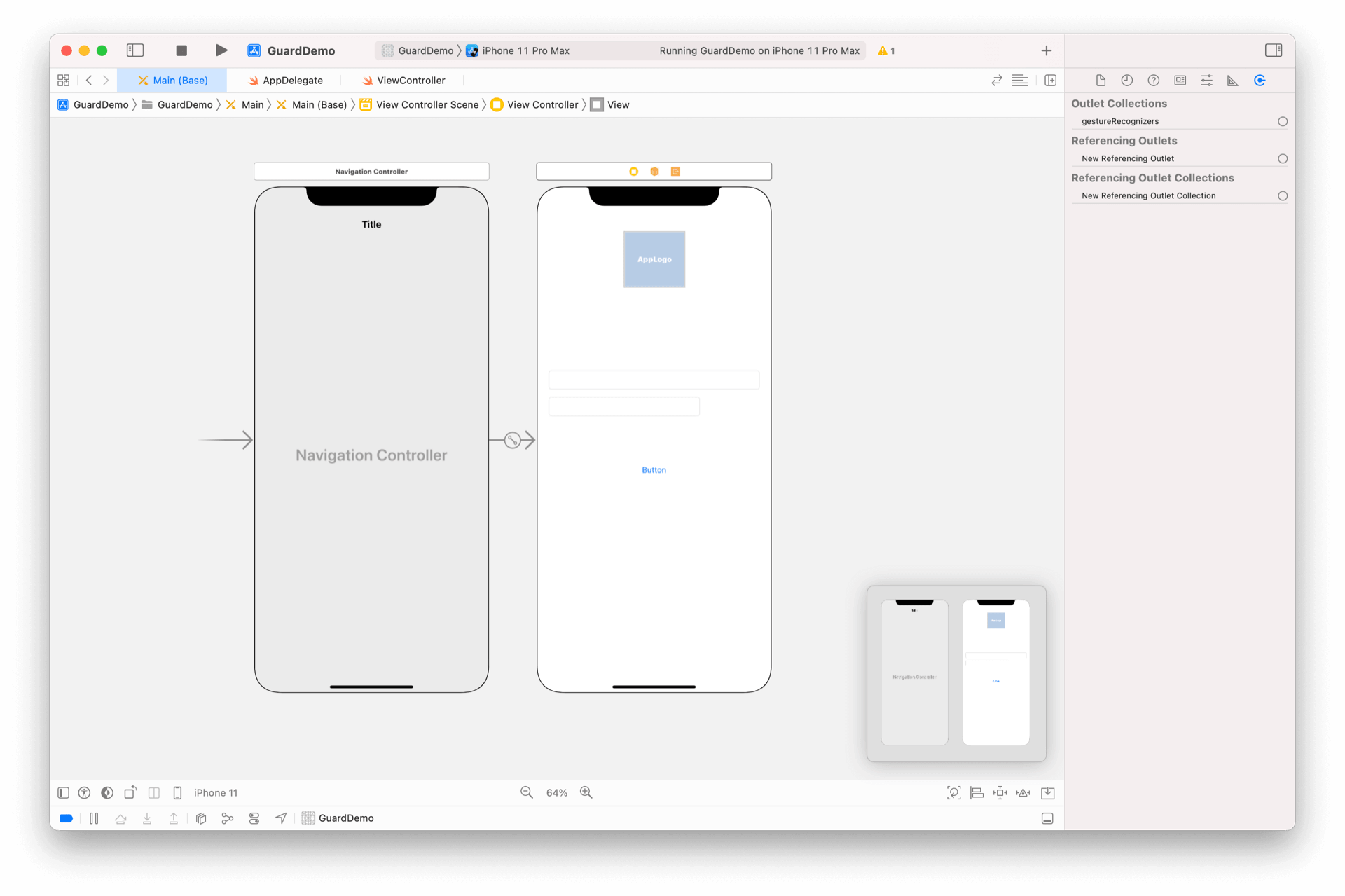
¶ 在 ViewController.swift 里面添加 IBOutlet
@IBOutlet weak var emailContainer: RegisterContainer?
¶ 在 viewDidLoad 里面设置类型
emailContainer?.type = 1
¶ 拷贝注册示例 ViewController
将注册示例中的 ViewController 复制粘贴过来

由于两个控制器都是 ViewController 类型,Xcode 能自动找到 IBOutlet,无需手动设置
¶ 在 xib 上放置超组件
放置一个 Button,将其类型改为 GoRegisterButton
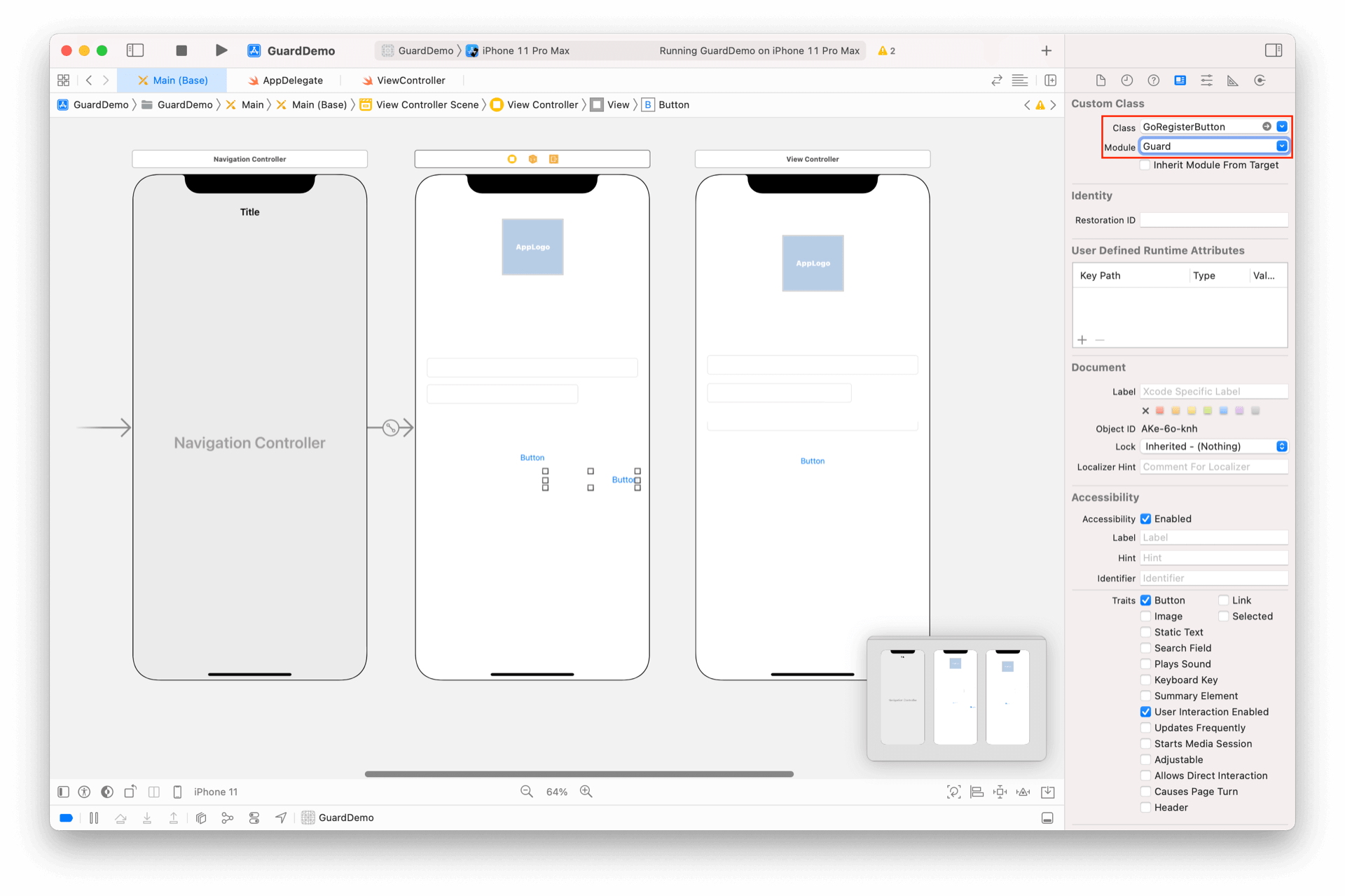
¶ 设置 Segue
按住 control,鼠标左键从 GoRegisterButton 拖到刚才拷贝的 ViewController 上,在弹出的对话框中选 Action Segue -> Show
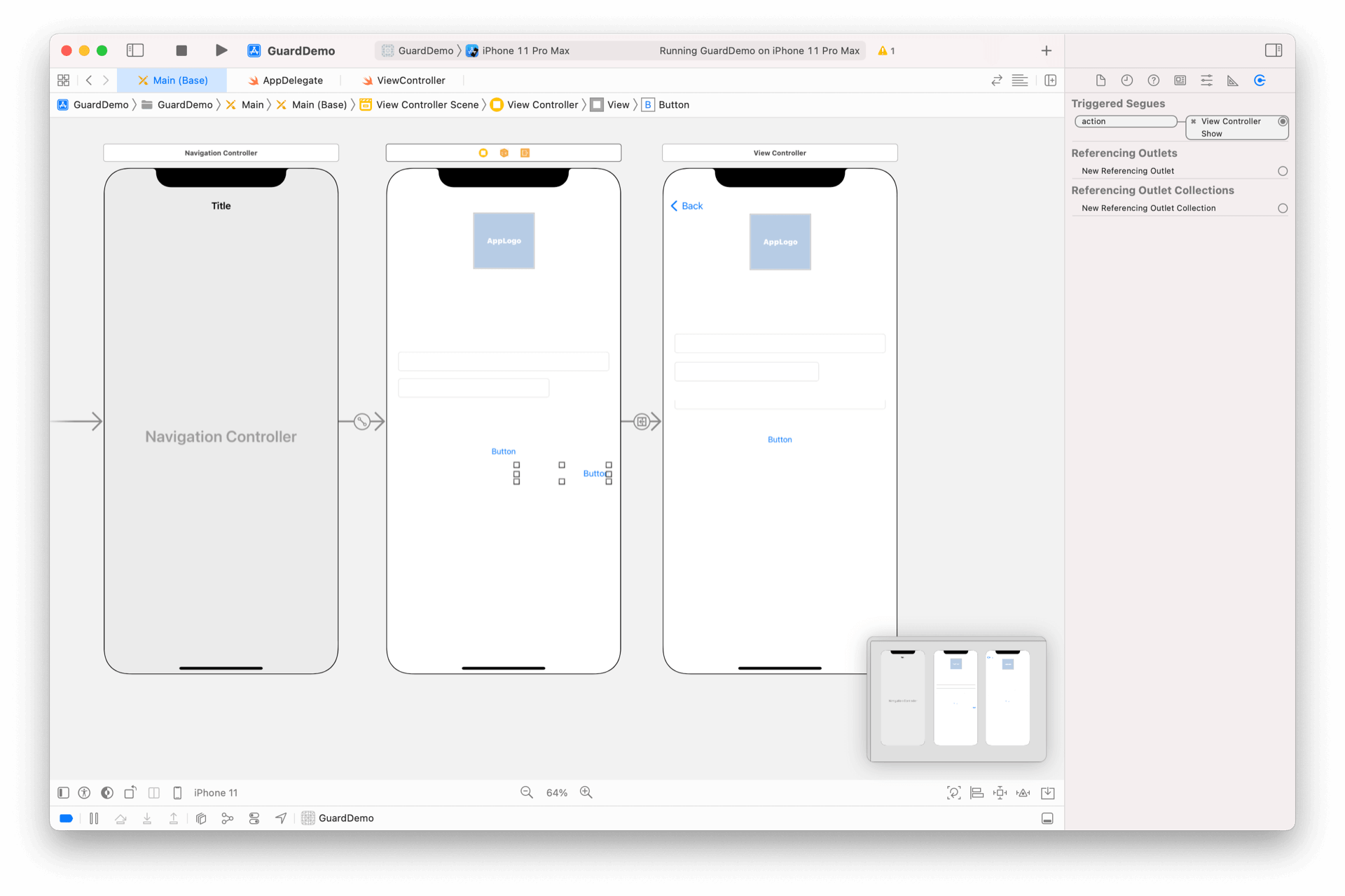
¶ 运行
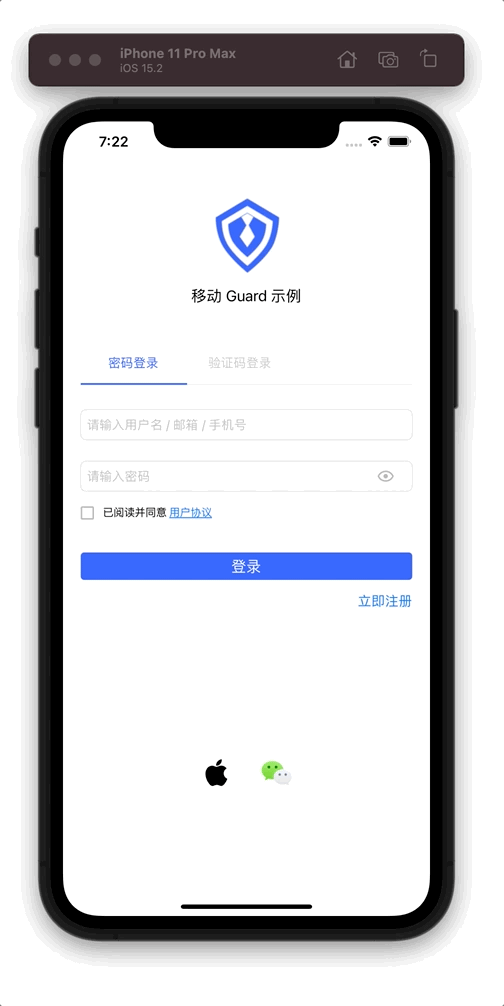
此教程使用了也许是最简单的转场方式,应用可以根据需要自行设计任意转场效果。
GoRegisterButton 除了提供默认的视觉效果以及国际化的文字,还可以根据控制台设置自动隐藏。查看详情